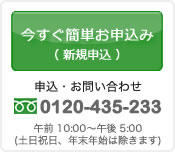よくある質問
ひかりTVでよくある質問です。
「ひかりTVどこでも」アプリの利用をやめたいのですが、解約などの手続きは必要ですか?
ご利用プランおよび支払方法により解約方法が異なります。
●ぷらら決済(ぷららにご登録いただいたお支払方法)でご利用の方
・「お値うちプラン」「ビデオざんまいプラン」「テレビおすすめプラン」「基本放送プラン」「お手がるプラン」でご利用の方
「ひかりTVどこでも」アプリのご利用には追加料金がございませんので、解約の必要はございません。
ひかりTVサービスの解約をご希望の場合は、恐れ入りますがひかりTVカスタマーセンターへのご連絡をお願いします。
・「エントリープラン」「バリュープラン」でご利用の方
MyひかりTV(https://my.hikaritv.net/cgi-bin/hikari_tv/mypage/agent.cgi?atesaki=u)より無料会員プランへ変更することができます。
※WebIDでログインいただけます。
※ひかりTVどこでもアプリをアンインストールするだけでは、解約となりませんのでご注意ください。
●Apple決済やGoogleウォレット、docomo spモード決済でお支払の方
・Apple決済の方
下記の2種類の方法で解約いただけます。
「App Store」から解約
1.「App Store」アプリを起動してください。
2.「おすすめ」をタップして画面の一番下にある「サインイン」をタップしてIDとパスワードを入力してください。
(※ログイン済みの場合は「Apple ID:ご自身のID」が表示されています。)
3.「Apple ID:ご自身のID」をタップして「Apple IDを表示」を選択してください。
4.購読-管理から自動更新のオフを行うことにより解約を行うことができます。
「設定」アプリから解約
1.「設定」アプリを起動してください。
2.「iTunes & App Store」を選択してください。
3.「Apple ID:ご自身のID」をタップして「Apple IDを表示」を選択してください。
4.購読-管理から自動更新のオフを行うことにより退会を行うことができます。
・Googleウォレットでお支払いの方
1.「Google Play」アプリを起動してください。
2.「設定」から「マイアプリ」を選択してください。
3.「定期購入」タブをタップしてください。
4.解約するプランを選択し、解約を行うことが出来ます。
・docomo spモード決済でお支払いの方
docomo端末からの解約
1.dメニューのマイページを開いてください。
2.継続課金一覧から解約を行うことができます。
ブラウザからの解約
1.下記のリンクを開き、「解約手続きをする」を選択してください。
2.docomo IDでログイン後、解約を行うことができます。
https://m.hikaritv.net/ap/hikaritvmobile/startcancelinweb